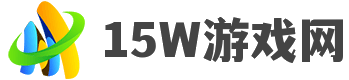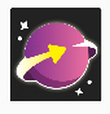伊苏 8win10 读档错误怎么办?Win10 读档错误解决方法

在玩家沉浸于《伊苏 8》精彩的游戏世界时,Win10 系统下出现读档错误无疑是一件令人烦恼的事情,不过别担心,作为一名资深的网络游戏攻略编辑,我将为您详细介绍伊苏 8win10 读档错误的解决方法,帮助您顺利回归游戏之旅。
一、检查游戏文件完整性
我们需要确保游戏文件没有损坏或缺失,在 Steam 平台上,您可以通过以下步骤来检查游戏文件完整性:
1、打开 Steam 客户端,在游戏库中找到《伊苏 8》。
2、右键点击游戏,选择“属性”。
3、在弹出的窗口中,切换到“本地文件”选项卡。
4、点击“验证游戏文件的完整性”按钮。
Steam 将会自动检查游戏文件,并修复任何损坏或缺失的文件。
二、更新显卡驱动程序
过时的显卡驱动程序可能会导致游戏出现各种问题,包括读档错误,您可以按照以下方法更新显卡驱动:
1、如果您使用的是 NVIDIA 显卡,访问 NVIDIA 官方网站,下载并安装最新的驱动程序。
2、对于 AMD 显卡用户,前往 AMD 官方网站获取最新驱动。
3、如果您的电脑是集成显卡,例如英特尔核芯显卡,前往英特尔官方网站进行驱动更新。
三、关闭不必要的后台程序
过多的后台程序可能会占用系统资源,导致游戏运行不稳定,按下 Ctrl + Shift + Esc 组合键打开任务管理器,关闭那些不必要的程序,特别是占用大量内存和 CPU 资源的程序。
四、修改游戏兼容性设置
游戏与 Win10 系统的兼容性问题会引发读档错误,您可以尝试以下操作来修改兼容性:
1、找到游戏的安装目录,通常在 Steam\steamapps\common\Ys VIII 。
2、右键点击游戏的可执行文件(通常是 ys8.exe ),选择“属性”。
3、在“兼容性”选项卡中,勾选“以兼容模式运行这个程序”,并选择 Windows 7 或 Windows 8 。
4、勾选“以管理员身份运行此程序”。
五、清理系统垃圾文件
积累的系统垃圾文件可能会影响游戏性能,您可以使用 Windows 自带的磁盘清理工具或者第三方清理软件来清理系统垃圾文件。
六、重新安装游戏
如果上述方法都无法解决问题,您可以考虑重新安装游戏,在重新安装之前,请确保备份您的游戏存档,以免丢失进度。
七、检查 Windows 系统更新
保持 Windows 10 系统处于最新状态也是很重要的,微软会不断发布系统更新来修复各种问题和漏洞,可能其中就包含了与游戏兼容性相关的修复。
1、点击“开始”菜单,选择“设置”。
2、在设置窗口中,点击“更新和安全”。
3、点击“检查更新”,如果有可用的更新,按照提示进行安装。
八、检查游戏存档路径权限
确保您对游戏存档路径具有足够的权限,如果权限不足,可能会导致读档错误。
1、找到游戏的存档路径,通常在 C:\Users\您的用户名\Documents\My Games\Ys VIII 。
2、右键点击存档文件夹,选择“属性”。
3、在“安全”选项卡中,确保您的用户账户具有“完全控制”权限。
九、关闭杀毒软件和防火墙
某些杀毒软件和防火墙可能会误将游戏文件或进程视为威胁,从而导致读档错误,您可以暂时关闭它们,然后尝试重新读档。
伊苏 8win10 读档错误可能由多种原因引起,需要我们逐步排查和解决,希望上述的解决方法能够帮助您顺利解决读档错误问题,让您能够继续在《伊苏 8》的世界中畅快冒险!如果您在解决过程中遇到其他问题或者上述方法仍不奏效,建议您联系游戏的官方客服或者在相关游戏论坛上寻求更多的帮助,祝您游戏愉快!